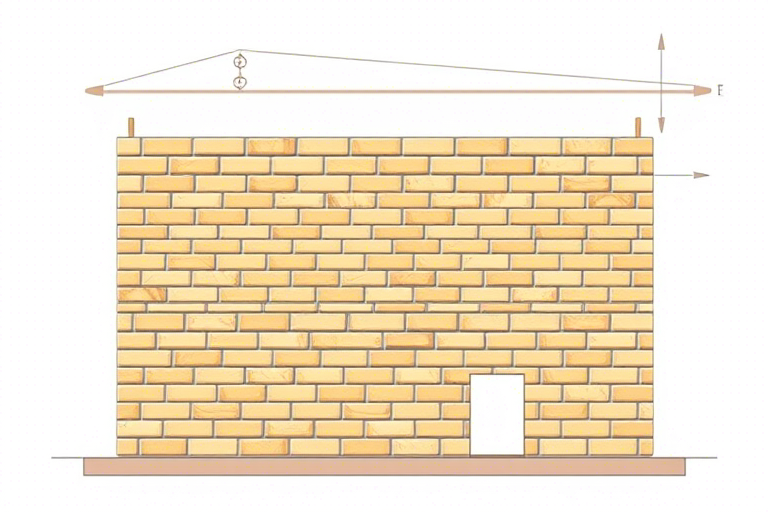Office项目进度管理软件如何助力团队高效协作与项目落地?
在当今快节奏的商业环境中,项目管理已成为企业提升效率、优化资源配置和确保目标达成的核心能力。而随着数字化转型的深入,越来越多的企业开始将办公软件(尤其是Microsoft Office套件)作为项目进度管理的主力工具。那么,Office项目进度管理软件到底如何实现项目计划制定、任务分配、进度跟踪与风险预警?它又能否真正解决传统手工表格或分散沟通带来的低效问题?本文将从实际应用场景出发,系统解析Office项目进度管理软件的核心功能、实施路径、常见误区及最佳实践,帮助团队打造透明、可控、高效的项目管理体系。
一、为什么选择Office作为项目进度管理平台?
相较于专用项目管理软件(如Jira、Trello等),Office系列(特别是Excel、Project、Teams、OneNote)具备三大优势:
- 用户基础广泛:几乎每个员工都熟悉Office操作,培训成本低,上手快。
- 生态集成度高:可无缝对接Outlook日历、SharePoint文档库、Teams协作群组,形成闭环工作流。
- 灵活定制能力强:通过Excel公式、Power BI可视化、Project甘特图等功能,满足不同复杂度的项目需求。
例如,一个市场推广项目可以从Excel创建任务清单,用Project生成甘特图并设置依赖关系,再通过Teams分配责任人并设置提醒,最后利用SharePoint归档所有版本文件,整个过程无需切换多个平台,极大提升了协同效率。
二、核心功能详解:如何用Office搭建专业级项目进度管理系统?
1. 使用Excel构建动态任务清单与进度追踪表
Excel是入门级项目进度管理的首选工具。建议建立如下结构化的表格:
- 任务编号:唯一标识符(如TASK-001)
- 任务名称:清晰描述工作内容
- 负责人:明确责任归属
- 开始/结束时间:设定里程碑节点
- 状态:待办 / 进行中 / 已完成 / 延迟
- 进度百分比:手动填写或用公式自动计算(如=已完成天数/总计划天数)
- 备注:记录异常情况或变更原因
结合条件格式(如红色表示延迟)、数据验证(限制输入值)和图表(柱状图显示各阶段完成率),即可快速识别瓶颈。此外,通过Power Query连接外部数据源(如CRM或ERP),还能实现跨系统进度同步。
2. 利用Microsoft Project进行精细化排期与资源调配
对于中大型项目,Excel已难以应对复杂的逻辑依赖关系。此时应启用Microsoft Project,其核心能力包括:
- 甘特图可视化排程:直观展示任务前后顺序、重叠关系与关键路径。
- 资源平衡与冲突检测:自动提示某员工同时被分配多项任务的问题,避免人力过载。
- 基线对比分析:保存初始计划作为基准,后期对比实际执行偏差,量化进度滞后程度。
- 多项目统筹管理:支持将多个子项目整合到一个主项目中,便于高层管理者宏观把控。
案例说明:某建筑公司使用Project规划新办公楼建设时,发现钢筋工段与混凝土浇筑段存在逻辑冲突——必须等待钢筋验收后才能开始浇筑。Project自动标记该冲突,并建议调整工期或增加人员,从而提前规避了返工风险。
3. 集成Teams实现实时沟通与任务闭环
项目不是静态表格,而是持续交互的过程。Teams在此扮演“项目中枢”角色:
- 频道式分工:按项目模块设立频道(如设计部、采购组、施工队),信息不混杂。
- 任务卡片嵌入:可在聊天窗口直接创建任务并指派给成员,完成后自动更新Excel或Project中的状态。
- 会议纪要自动生成:使用Teams会议录音转文字功能,结合OneNote快速整理决策点与行动项。
- 通知机制智能化:设置截止日前一天提醒,减少遗忘导致的延误。
特别推荐使用“Tasks for Teams”插件,它能将Excel任务列表直接映射为Teams任务卡,让团队成员在日常工作中就能看到自己的待办事项,提升执行力。
4. OneNote与SharePoint用于知识沉淀与版本控制
项目过程中产生的文档(如会议纪要、审批流程、技术方案)需统一存储与追溯。OneNote适合做非结构化笔记整理,而SharePoint则提供结构化文件管理:
- OneNote笔记本分类:按项目阶段划分页面(启动/执行/收尾),记录灵感、问题讨论等碎片化信息。
- SharePoint文档库权限分级:确保敏感资料仅限授权人员访问;版本历史保留完整修改轨迹。
- 自动化标签与搜索:利用Metadata字段(如“文档类型”、“负责人”、“日期”)快速检索相关资料。
例如,在软件开发项目中,测试用例文档由QA团队上传至SharePoint,开发人员可根据标签筛选出“未修复Bug”的测试报告,精准定位问题源头。
三、实施步骤:从零开始搭建Office项目进度管理体系
很多企业在尝试Office项目管理时失败,往往不是因为工具不好,而是缺乏清晰的实施路径。以下是五步法:
- 定义项目范围与目标:明确项目边界、预期成果与成功标准(SMART原则)。
- 选择合适的工具组合:小项目可用Excel+Teams;复杂项目推荐Project+SharePoint。
- 设计标准化模板:创建通用的任务模板、进度跟踪表、风险登记册,供后续复用。
- 组织培训与试运行:安排内部研讨会,演示如何使用工具,并收集反馈迭代优化。
- 建立定期检查机制:每周召开站会(Stand-up Meeting),用Excel或Project汇报进展,及时纠偏。
建议初期选择1-2个试点项目验证效果,成熟后再全面推广。切忌一步到位,否则易因过度复杂而引发抵触情绪。
四、常见误区与避坑指南
即使是最先进的Office工具,若使用不当也会变成负担。以下是高频错误及其解决方案:
误区1:认为Excel就是万能工具
Excel虽强大,但不适合超大规模项目(如超过500个任务)。此时应转向Project,否则容易出现性能卡顿、逻辑混乱等问题。
误区2:忽视权限管理
多人编辑同一Excel文件可能导致版本混乱。务必启用SharePoint共享文件夹,并设置读写权限,避免误删或覆盖。
误区3:只建表不更新
进度表一旦建立就不再维护,等于形同虚设。建议设置专人负责每日更新状态,或使用自动化工具(如Power Automate)从Teams获取任务完成情况并回填表格。
误区4:忽略风险管理
多数团队只关注进度,却忽略了潜在风险。应在Project中添加“风险登记册”,记录可能影响进度的因素(如人员离职、设备故障),并制定应对预案。
误区5:脱离实际业务场景
强行套用标准模板而不考虑行业特性(如制造业强调工序衔接,IT项目侧重迭代周期),会导致工具与业务脱节。应结合具体业务流程定制化配置。
五、未来趋势:AI赋能下的Office项目进度管理升级
微软正大力投入AI能力,未来Office项目管理将更加智能:
- 预测性进度分析:基于历史数据预测项目延期概率,提前干预。
- 自然语言任务生成:在Teams聊天中输入“明天下午三点开会讨论预算”,自动创建任务并关联到Project。
- 语音识别会议摘要:会议结束后自动生成重点结论与待办事项,减少人工整理时间。
这些功能已在Microsoft Copilot中逐步上线,标志着Office项目管理从“记录工具”向“决策助手”演进。
结语:让Office成为你项目的“数字大脑”
Office项目进度管理软件并非简单的电子表格替代品,而是一种系统性的管理思维转变。它要求团队不仅掌握工具操作,更要理解项目生命周期、任务分解方法与沟通协作机制。只有当工具、流程与文化三者协同进化,才能真正释放Office在项目管理领域的巨大潜力。无论你是项目经理、团队主管还是普通员工,只要善用这套组合拳,都能在纷繁复杂的项目中找到节奏感与掌控力。